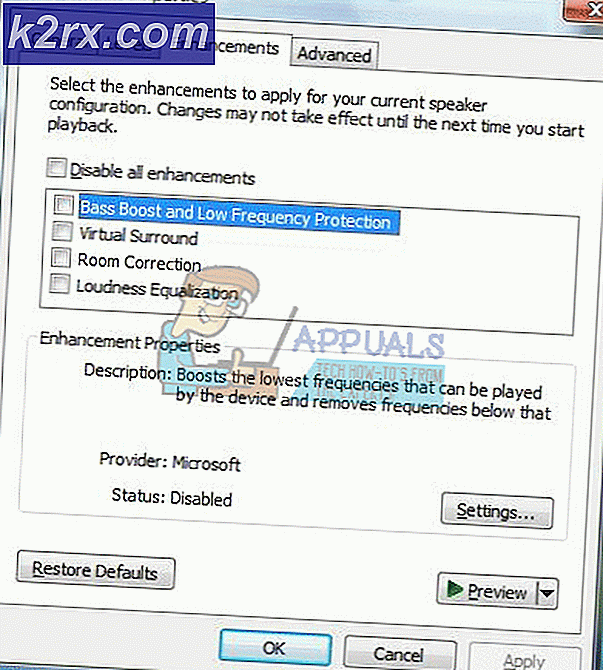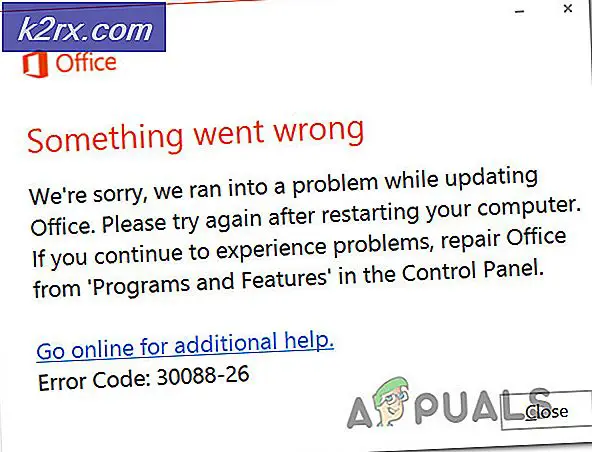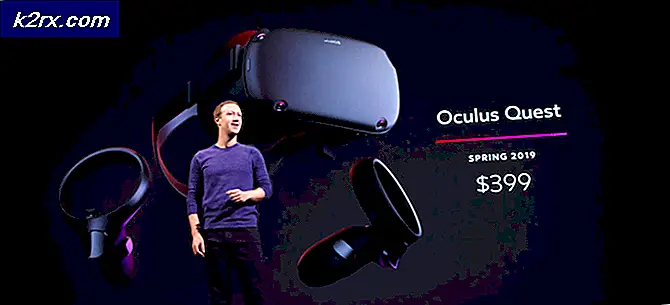iolo System Mechanic Review
Máy tính của tôi quá chậm, PC mất quá nhiều thời gian để khởi động, Làm cách nào để tăng tốc máy tính của tôi. Đây là những thứ mà mọi chủ sở hữu PC sẽ phải google vào một thời điểm nào đó trong suốt vòng đời của máy tính của họ. Nó bình thường. May mắn thay, hôm nay tôi sẽ cung cấp cho bạn bí quyết để có một chiếc PC nhanh hơn nhiều. Được rồi, nó không thực sự là một bí mật nhưng chìa khóa cho một hệ thống hoạt động tốt hơn là tối ưu hóa thích hợp phần cứng của nó có thể dễ dàng đạt được bằng cách sử dụng Tiện ích TuneUp.
Nhưng chỉ có một vấn đề. Có rất nhiều công cụ tối ưu hóa với mỗi công cụ được khẳng định là tốt hơn công cụ khác. Đó là lý do tại sao bạn cần những bài viết như thế này để hướng dẫn bạn. Chúng tôi đã rất vui khi thử nghiệm nhiều phần mềm này và do đó phù hợp hơn để tách lúa mì ra khỏi trấu. Và một công cụ thực sự nổi bật đối với tôi là iolo System Mechanic. Ứng dụng này là sự hợp nhất của mọi công cụ tối ưu hóa bạn cần vào một giao diện duy nhất. Các tính năng nổi bật của nó bao gồm dọn dẹp cửa sổ, tối ưu hóa cửa sổ và bảo vệ dữ liệu. Nhưng nhiều hơn về điều này sau đó. Hãy chia nhỏ nó ngay từ đầu.
Cài đặt
Phần mềm này rất nhẹ và cài đặt khá nhanh. Tôi mất chưa đầy một phút để hoàn thành cài đặt. Nó cũng rất đơn giản. Tất cả những gì bạn phải làm là làm theo một trình hướng dẫn cài đặt. Tôi thích rằng iolo không cố gắng lừa bạn cài đặt phần mềm khác trong quá trình cài đặt ban đầu. Thay vào đó, họ khuyên bạn nên cài đặt các chương trình này trên màn hình chính nơi bạn có thể dễ dàng nhìn thấy chúng và chấp nhận hoặc từ chối cài đặt. Ba chương trình được đề xuất là Người bảo vệ quyền riêng tư bảo vệ dữ liệu người dùng của bạn khỏi con mắt gián điệp, mật khẩu ByePass để mã hóa và lưu trữ mật khẩu của bạn và Trình chống phần mềm độc hại để bảo vệ bạn trước các mối đe dọa.
Sau khi hoàn tất quá trình cài đặt, bạn sẽ được nhắc thực hiện Phân tích hệ thống đầu tiên của mình. Tại thời điểm này, bạn sẽ được yêu cầu nhập khóa cấp phép của mình trước khi có thể tiến hành sửa các lỗi đã xác định. Ngoài ra, bạn có thể điều hướng đến phần trợ giúp được biểu thị bằng dấu chấm hỏi ở khung trên, nhấp vào khóa kích hoạt và nhập khóa của bạn. Thì đấy! Quá trình thiết lập đã hoàn tất nên bây giờ hãy bắt đầu tối ưu hóa.
Bảng điều khiển cơ chế hệ thống
Tôi khá ấn tượng về cách sắp xếp trang tổng quan của System Mechanic. Mọi thứ đều được dán nhãn rõ ràng giúp bạn dễ dàng theo dõi. Ở trên cùng là một cửa sổ phác thảo tình trạng tổng thể của hệ thống của bạn và một nút nhanh để sửa chữa tất cả các vấn đề. Ngay bên dưới nó là một loạt các vấn đề.
Đối với mọi vấn đề, bạn có tùy chọn để khắc phục, ẩn nó, hiển thị mô tả ngắn hoặc xem trước để hiểu rõ hơn. Đó là một điều tuyệt vời khác về công cụ này vì bạn không phải đoán bất kỳ vấn đề cụ thể nào có nghĩa là gì. Nó giải thích cho bạn. Đây cũng là lý do tại sao tôi không khuyên bạn nên sử dụng nút sửa chữa tất cả ở trên cùng. Thay vào đó, hãy xem xét từng vấn đề một cách riêng lẻ. Điều này sẽ giúp bạn không phải thực hiện các thay đổi không mong muốn trong hệ thống của mình như xóa các tệp hữu ích. Bạn cũng sẽ tìm thấy phần lịch sử làm nổi bật các vấn đề khác nhau đã được khắc phục bao gồm cả ngày và giờ chúng đã được khắc phục.
System Mechanics có cả tùy chọn Quét nhanh và Quét sâu. Mặc dù quét nhanh có hiệu quả trong việc xác định các vấn đề với hệ thống của bạn, nhưng nó chỉ quét một số khu vực chính. Đây là lý do tại sao chúng tôi khuyên bạn nên thực hiện quét sâu để kiểm tra toàn bộ hệ thống của bạn.
Hộp công cụ Cơ khí Hệ thống
Hộp công cụ của Iolo là nơi tồn tại của ứng dụng này. Nó bao gồm 5 thành phần là chìa khóa để tối ưu hóa tối đa PC của bạn. Những thành phần này cho phép bạn tập trung trực tiếp vào một khía cạnh cụ thể của tối ưu hóa và mọi thứ liên quan đến nó để có một sự điều chỉnh nâng cao.
Thành phần đầu tiên trong hộp công cụ là Clean, có tính năng Dọn dẹp Internet, Dọn dẹp Windows và Dọn dẹp sổ đăng ký. Nó cũng có tính năng Dọn dẹp PC Tất cả trong Một cho phép bạn xóa chung dữ liệu khỏi windows, registry và internet. Tại đây bạn có thể kiểm tra và bỏ chọn dữ liệu mà bạn muốn xóa. Ồ, nó cũng có một trình gỡ cài đặt nâng cao cho phép bạn xóa hoàn toàn một chương trình mà không để lại các tệp dư thừa.
Speed Up là công cụ thứ hai cho phép bạn tăng tốc độ internet, tăng tốc độ truy cập tệp thông qua chống phân mảnh đĩa cứng và mô-đun RAM, đồng thời sắp xếp lại dữ liệu chương trình trên ổ cứng của bạn để chúng được truy cập nhanh hơn. Đây cũng là nơi bạn sẽ tìm thấy Trình tối ưu hóa Khởi động cho phép bạn tắt các chương trình khác nhau ảnh hưởng đến tốc độ khởi động máy tính của bạn. Việc lựa chọn tắt chương trình nào sẽ được hỗ trợ rất nhiều bởi tỷ lệ phần trăm hiệu quả của việc loại bỏ chương trình đó theo bình chọn của những người dùng khác. Một chương trình có xếp hạng cao hơn có nghĩa là loại bỏ nó sẽ mang lại tốc độ khởi động cao hơn.
Sau đó, có Protect là công cụ thứ ba. Nó đi kèm với Trình tối ưu hóa bảo mật để xác định và sửa chữa các lỗ hổng trong hệ thống của bạn có thể đóng vai trò là cổng cho một cuộc tấn công. Nó cũng bao gồm một lá chắn bảo mật giúp ngăn chặn việc chia sẻ dữ liệu của bạn với các bên thứ ba. Hơn nữa, công cụ Protect có tính năng lò đốt tệp tích hợp cho phép bạn xóa hoàn toàn dữ liệu mà không có cơ hội khôi phục.
Hai thành phần khác, Khôi phục và Quản lý, không thực sự là các tính năng tối ưu hóa dành riêng cho Cơ học Hệ thống. Chúng chỉ được tích hợp với các cửa sổ để cho phép bạn truy cập vào các chức năng khác nhau của Windows mà nếu không sẽ liên quan đến một chuỗi các bước thông qua bảng điều khiển của bạn trước khi tiếp cận chúng. Ví dụ: công cụ Khôi phục sẽ đưa bạn đến phục hồi của Window, nơi bạn có thể khắc phục sự cố máy tính thông thường, tạo điểm khôi phục hoặc hoàn nguyên hệ thống của bạn về điểm khôi phục trước đó.
Hệ thống ActiveCare
ActiveCare là tính năng trong System Mechanic tự động hóa toàn bộ quá trình Điều chỉnh PC bằng cách thực hiện tất cả các chức năng đã thảo luận ở trên trong thời gian đã lên lịch. Nó có một nút cài đặt cho phép bạn đặt tần suất tối ưu hóa và thời gian thuận tiện nhất cho bạn. Bạn thậm chí có thể đặt nó để đánh thức máy tính nếu nó ở chế độ ngủ trong khoảng thời gian tối ưu hóa đã đặt.
System Mechanic Pro thực hiện tối ưu hóa máy tính của bạn theo thời gian thực có thể được giám sát từ phần LiveBoost trên giao diện người dùng.
Kết quả hoạt động
Vì vậy, chúng tôi đã xem xét mọi thứ mà Cơ học hệ thống có nghĩa là để làm nhưng câu hỏi quan trọng hơn là nó hoạt động tốt như thế nào. Tất nhiên, để trả lời điều này, trước tiên tôi phải kiểm tra nó trên PC của mình. Và để có kết quả tốt, tôi cũng đã thử nghiệm nó trên PC của bạn tôi, Dell Inspiron n5040. Tôi biết nó đã cũ nhưng đó là điều khiến nó trở thành một chủ đề thử nghiệm tuyệt vời.
Tiết lộ đầy đủ, công cụ này sẽ không khôi phục máy của bạn về điều kiện hoạt động như lúc mới. Đó không phải là một nhân viên kỳ diệu. Tuy nhiên, bạn sẽ nhận thấy sự gia tăng đáng kể về tốc độ và hiệu suất. Muốn nghe thấy một cú sốc, tôi chỉ mất 20 giây để khởi động PC trong lần đầu tiên tôi tối ưu hóa nó. Đây là một vấn đề lớn bởi vì trước đó nó đã mất gần một phút. Vì vậy, chúng ta đang nói về việc tăng gấp 3 lần tốc độ khởi động. Trước khi tối ưu hóa, Dell Inspiron, không có gì đáng ngạc nhiên, chỉ mất 3 ½ phút để khởi động. Tôi thương hại bạn tôi. Và đoán xem? Chúng tôi đã có thể giảm điều này xuống hơn 50% và bắt đầu khởi động trong khoảng 1 ¾ phút. Bạn sẽ thấy mức độ tôn trọng mà tôi đang nhận được từ người bạn.
Dell Inspiron cũng cho thấy tốc độ duyệt web tăng đáng kể và thời gian tải cho các ứng dụng khác nhau rất ấn tượng. Adobe Photoshop mất khoảng 15 giây để tải hoàn toàn so với 24 giây trước đó.
Có một trường hợp khi sau khi quét PC lần thứ hai, nó tiết lộ nhiều vấn đề hơn so với lần quét trước mà tôi thực sự không thể giải thích. Tuy nhiên, đó không phải là điều tôi gặp phải khi thử nghiệm trên máy tính của mình.
Máy tính của tôi chạy trên một card đồ họa tích hợp, vì vậy như bạn có thể tưởng tượng, nó có thể không phải là tốt nhất khi nói đến chơi game. Tôi thỉnh thoảng phải đối mặt với độ trễ khi chơi các trò chơi đòi hỏi khắt khe hơn như FIFA 18. Vì vậy, tôi quyết định tối ưu hóa RAM và đĩa cứng trước khi khởi chạy trò chơi. Chà, tôi ngạc nhiên là trò chơi tải nhanh hơn 7 giây và mặc dù thỉnh thoảng vẫn có độ trễ nhưng chúng ít thường xuyên hơn.
Phần kết luận
Dựa trên kết quả được ghi lại trên hai máy tính tôi đã sử dụng trong thử nghiệm Cơ học Hệ thống, tôi có thể nói với bạn rằng đó là một phần mềm mang lại những gì nó tuyên bố. Tôi cũng thích các tính năng bổ sung mà họ đã đưa vào để tối ưu hóa hiệu suất như bảo vệ quyền riêng tư và một cách dễ dàng để sao lưu và khôi phục máy tính của bạn. Và phần tốt nhất là bạn luôn có thể hoàn nguyên bất kỳ thay đổi nào được thực hiện đối với hệ thống của mình trong trường hợp nó ảnh hưởng đến hoạt động bình thường của hệ thống của bạn. Chỉ cần nhấp vào mũi tên cong ở khung trên cùng có nhãn Safety Net.
Tôi cũng cảm thấy tôi nên đề cập đến nhược điểm lớn nhất với iolo System Mechanic. Hỗ trợ khách hàng của họ. Trước hết, họ có các tùy chọn liên hệ hạn chế và sau đó, tôi đã gặp nhiều lời phàn nàn khác nhau của những người dùng trực tuyến, những người cho rằng họ đã chờ đợi rất lâu trước khi nhận được trợ giúp. Tuy nhiên, họ có một phần Câu hỏi thường gặp trên trang web của họ có thể cung cấp thông tin chi tiết hữu ích về một số vấn đề bạn có thể gặp phải với phần mềm. Với tất cả những gì đã nói, tôi cảm thấy rằng 55,96 USD (Giá hiện tại tại thời điểm viết bài) là một món hời hợp lý cho công cụ này. Tin tốt là bạn sẽ có thể sử dụng một giấy phép trên nhiều máy tính miễn là giấy phép đó không dùng cho mục đích thương mại.